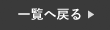知らないうちに、iPhoneの本体容量がいっぱいになってデータの保存ができなくなってしまったことはありませんか?
最近は特にカメラの機能が良くなった分、1つの写真のデータ容量が大きく、すぐに本体の容量がいっぱいになってしまいます。
容量がいっぱいでデータを毎回削除していくのは面倒ですよね。
そんな時に、是非今回ご紹介するの方法をお試しください!
本体の空き容量を増やす方法
以下の3つの方法を試すと少しは本体の容量が空きます。
簡単にできるので是非お試しください!
削除した写真を完全に消去
まず初めに、写真アプリで削除した写真を完全に消去しましょう。
実は、写真アプリの中にある画像や動画を一度削除しただけでは写真は消えておらず、本体に残っています。
iPhoneの写真アプリは、データを削除しても「最近削除した項目」のフォルダにまだデータがあります。
つまりこの中のデータを消去しない限り、本体容量は空かないということです。
以下の方法で、完全に削除することが可能です。
①まず初めに、「写真」アプリを開いてください。
②続いて、下の方にある「最近削除した項目」を選択します。
③続いて、右上の「選択」をタップし、左下の「すべて削除」をタップします。
④最後に、「すべてのデバイスから削除」を押すと完全に消去ができます。

LINEのキャッシュデータを削除
続いて、LINEのキャッシュを削除してみましょう。
キャッシュとは、LINEアプリの表示や読み込みを早くするために、一時的にデータが保存されることです。
しかしLINEを使用していると、どんどんLINEの中のデータやトークのデータが蓄積され、本体の容量も知らぬ間に増えていきます。
以下の方法を使い、容量を減らすようにしましょう。
①まず初めに、LINEの右上にある設定(歯車マーク)を押してください。
②続いて、「トーク」と選択し、「データの削除」を選択します。
③最後に、「キャッシュ」の部分にある「削除」をタップするとキャッシュが削除されます。

Safariのキャッシュデータを削除
最後に、Safariのキャッシュデータを削除しましょう。
LINEのキャッシュデータと同様で、Safariのキャッシュも削除すると本体容量が減ります。
このデータを削除することで、Web検索もサクサクになるので、定期的に行うといいでしょう。
①まず初めに、iPhoneの設定を開き、「一般」を選択します。
②続いて、「iPhoneストレージ」を選択し、「Safari」をタップ。
③最後に、「全Webサイトデータを削除」を押すと完了です。

まとめ
いかがでしたでしょうか。
実は、意外と簡単に本体容量を空けることができるんです。
本体容量がいっぱいで困っている方は、まずはこの方法をお試しください!
スマートクールららぽーと湘南平塚店では、iPhoneの修理を行なっております。
iPhoneが故障した場合は、まずは当店へお気軽にお問い合わせ下さい!
オンラインでの事前のご予約もお受け付けしております。
修理料金、ガラスコーティングの詳細は下記ボタンよりご覧下さいませ。
スマートクール ららぽーと湘南平塚店 7/15 NEW OPEN
〒254-8510 神奈川県平塚市天沼10-1 ららぽーと湘南平塚 1階
電話番号 : TEL準備中
メール : info@smartcool-hiratsuka.com
営業時間 : <平日>10:00~20:00 <土日祝>10:00~21:00